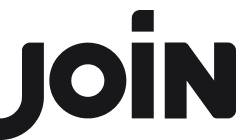(Nouveau) Pipeline candidats : Vues Pipeline et Tableau
Gérer les candidats d'un job
Utilisez l'onglet Candidats du job concerné pour gérer et faire progresser efficacement les candidats liés à cette offre d'emploi à travers les différentes étapes de votre pipeline de recrutement.
Vue Pipeline et vue Tableau
Remarque : Ces deux vues offrent les mêmes fonctionnalités. Choisissez l'une des vues de candidats ci-dessus en fonction de vos besoins et préférences visuelles.
Vue Pipeline
Visualisez vos candidats dans une vue Kanban avec une carte pour chaque candidat. Chaque carte appartient à un candidat distinct et vous pourrez facilement voir des détails pertinents à leur sujet, tels que les informations de contact, la date de candidature, etc.
Fonctionnalités de la vue Pipeline
Déplacez facilement les candidats à travers les étapes de votre processus de recrutement en utilisant la fonction glisser-déposer.
Organisez le profil d'un candidat en ajoutant des tags ou des notes directement depuis les icônes pertinentes sur sa carte spécifique.
Rejetez les candidats sans les avertir en utilisant l'icône 🚫 depuis leur carte candidat. Cela retirera ce candidat de votre pipeline.
Sélectionnez plusieurs cartes en même temps pour effectuer des actions groupées telles que l'export des candidats, le rejet de candidats ou le déplacement de candidats vers une autre étape du processus recrutement.
Vue Tableau
Visualisez vos candidats dans un format de tableau familier où chaque ligne est spécifique à un candidat. Les colonnes correspondantes montrent des informations pertinentes concernant un candidat, telles que son adresse e-mail, son CV, l'étape du processus de recrutement à laquelle il se trouve, etc.
Fonctionnalités de la vue Tableau
Utilisez les filtres pour trier les candidats. Par exemple : Appliquez un filtre pour voir les candidats dont l'étape est le premier appel.
Rejetez les candidats en utilisant le bouton 🚫 dans la colonne Action. Cela retirera ce candidat de votre pipeline.
Sélectionnez plusieurs candidats dans le tableau pour effectuer des actions groupées telles que le déplacement de candidats vers une étape de recrutement différente, l'exportation des candidatures, l'ajout d'étiquettes, l'ajout de notes et le rejet de candidats.
Basculez facilement entre la vue Tableau et la vue Pipeline. Les deux vues sont méticuleusement conçues pour vous offrir une vue d'ensemble claire, facilitant un processus de recrutement fluide et efficace.